Kuinka avata SRT-tiedostot Windows 11/10:ssä?
Tekstitykset(Subtitles) eivät ole tarkoitettu vain kuulovammaisille. Sillä on myös muita käyttötarkoituksia. Esimerkiksi tämä dialogin tekstimuotoinen esitys mahdollistaa videon katsomisen ilman ääntä ja käännöksen dialogista. SubRip - tiedostomuodossa tallennettu SRT -tiedosto mahdollistaa tämän ominaisuuden. Joten, mikä on SRT-tiedosto(SRT File) ja kuinka voit avata sen Windows 10 :ssä ? Se selviää tästä postauksesta!
Mikä on SRT-tiedosto?
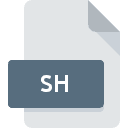
SRT -tiedostot ovat pelkkiä tekstitiedostoja, jotka sisältävät tietoja, kuten tekstitysten peräkkäisen määrän, alkamis- ja lopetusaikakoodin sekä tekstitystekstiä. SRT -tiedostoissa käytetty aikakoodimuoto on tunnit, minuutit, sekuntit ja millisekuntit näkyvät muodossa HH:MM: SS, MIL .
SRT -tiedostot ovat hyödyllisiä videon jälkituotantoprosessissa, koska videotiedostossa voi olla ääni yhdellä kielellä, mutta ne tukevat tekstityksiä useilla eri kielillä kohdeyleisölle.
Kun SRT - tiedosto ladataan yhteensopivalle videoalustalle, sen sisältöön liittyvät kuvatekstit näytetään median etualalla tiedostoon koodattujen tietojen mukaisesti. On huomattava, koska SRT -tiedostot ovat pelkkiä tekstitiedostoja, ne eivät sisällä video- tai äänidataa.
Lue(Read) : Kuinka luodaan SRT-tekstitykset Windowsissa(How to create SRT subtitles in Windows) ?
Kuinka avata SRT-tiedostot (SRT Files)Windows 10 :ssä ?
Laajalti tunnettu syy, miksi ihmiset työskentelevät SRT -tiedostojen kanssa, on käyttää sitä videosoittimen kanssa tekstityksen näyttämiseen. Mitä tahansa Windows 10(Windows 10) :n tekstieditoria voidaan käyttää SRT - tiedostojen avaamiseen.
1] Etsi (Locate).srt - tiedosto, jonka haluat avata ja muokata.
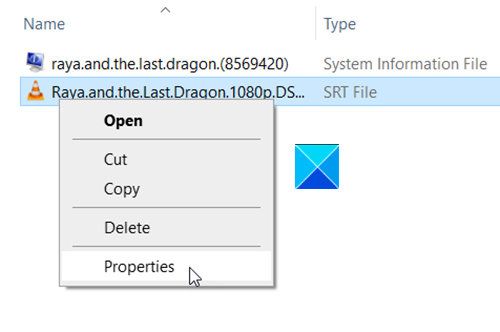
2] Napsauta hiiren kakkospainikkeella ja siirry kohtaan Ominaisuudet(Properties) .
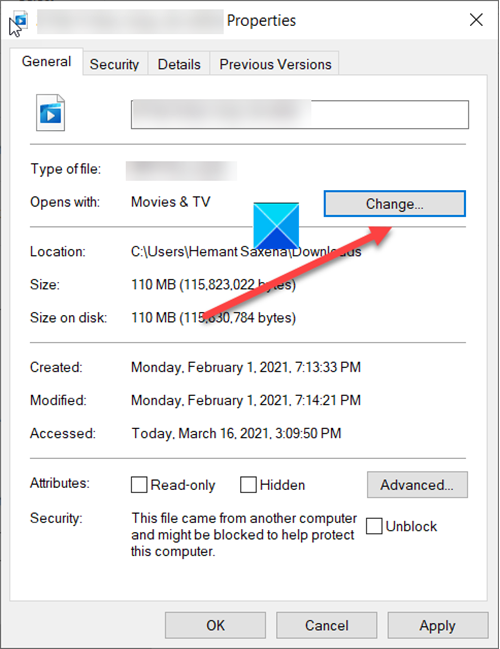
3] Valitse Muuta(Change ) - painike tiedoston ominaisuuksien Yleiset -välilehden alla.(General)
4] Valitse Avaa sovelluksella(Open with) -ikkunassa Muistio(Notepad) tai Word .
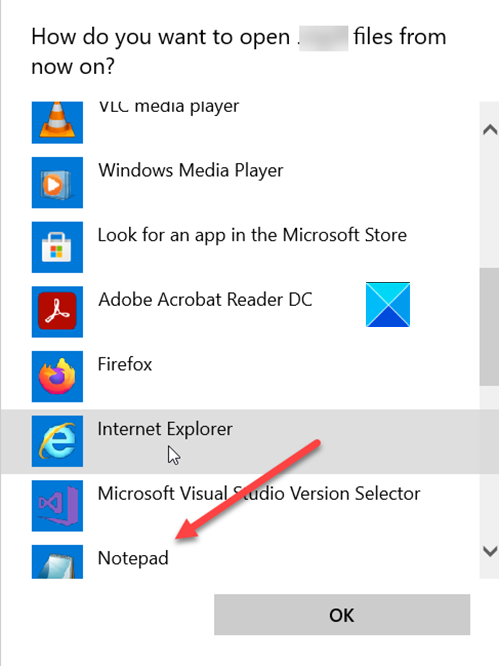
5] Valitse vaihtoehto ' Käytä aina valittua ohjelmaa tämän tyyppisen tiedoston avaamiseen(Always use the selected program to open this type of file) ' varmistaaksesi, että valittu ohjelma avaa kaikki tiedostot, joiden tunniste on .srt .
6] Paina OK-painiketta.
7] Kaksoisnapsauta nyt tiedostoa avataksesi Muistiossa(Notepad) tai WordPadissa(WordPad) .
8] Täällä voit lukea ja muokata tekstityksiä.
Lue(Read) : Kuinka avata CFG-tiedostoja Windows 10:ssä(How to open CFG files on Windows 10) ?
Siinä kaikki!
Related posts
SRT-tekstityksen luominen Windows 11/10:ssä
Mikä on Windows.edb-tiedosto Windows 11/10:ssä
Mikä on PLS-tiedosto? Kuinka luoda PLS-tiedosto Windows 11/10:ssä?
Mikä on PPS-tiedosto? Kuinka muuntaa PPS PDF:ksi Windows 11/10:ssä?
Kuinka purkaa, avata tai purkaa TAR.GZ, TGZ tai GZ. Tiedostot Windows 11/10:ssä
Puuttuvien DLL-tiedostojen virheiden korjaaminen Windows 11/10 -tietokoneessa
Mikä on FIT-tiedosto? Kuinka tarkastella ja muuntaa sitä Windows 11/10:ssä?
Poista väliaikaiset tiedostot Levyn puhdistustyökalulla Windows 11/10:ssä
Tiedostojen ja kansioiden käyttöoikeuksien palauttaminen oletusarvoiksi Windows 11/10:ssä
OneDriven jaettujen tiedostojen ilmoitusten poistaminen käytöstä Windows 11/10:ssä
Mikä on PES-tiedosto? Kuinka avata ja tarkastella PES-tiedostoa Windows 11/10:ssä?
Mikä on EPS-tiedosto? Kuinka tarkastella ja muokata EPS-tiedostoa Windows 11/10:ssä?
Eri tapoja poistaa väliaikaisia tiedostoja Windows 11/10:ssä
Kuinka muuntaa DWG PDF:ksi Windows 11/10:ssä
Tiedostojen tai kansioiden uudelleennimeäminen Windows 11/10:ssä
Mikä on DST-tiedosto? Kuinka avata DST-tiedosto Windows 11/10:ssä?
Muokkaa DWG-tiedostoja käyttämällä näitä ilmaisia DWG Editor -ohjelmistoja Windows 11/10:lle
3D OBJ -mallien muokkaaminen Windows 11/10:ssä
Tyhjien 0-tavuisten tiedostojen poistaminen Windows 11/10:ssä
Kuinka tulostaa luettelo kansiossa olevista tiedostoista Windows 11/10:ssä
